正文
經過我們精心編製完成所有的PATTERN之後,接下來就進入FL使用的第二個大的步驟:在音序器(PLAYLIST)中將他們串接起來。如果說PATTERN是舞曲組成的零件的話,那麽PLAYLIST就是骨架了,我們通過它把一個一個的PATTERN按照一定的順序靈活的組合在一起,整個音樂的表現力全依賴你對它的把握了。但往往在實際操作中,這兩個步驟不是截然分離的,我們在很多時候都是一邊編輯PATTERN,一邊就將這些PATTERN在PLAYLIST裏排位並播放試聽,然後再做調整和修改。因此隻有對PLAYLIST的熟練掌握之後才有助於我們發現PATTERN中的不足並做出各種靈活的改動。
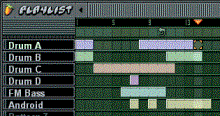
在播放麵板上的LOOP小燈要特別注意,在沒有激活LOOP指示燈的時候,FL的播放是針對當前PATTERN進行的,當你一旦激活LOOP的時候,所有的動作都會以PLAYLIST裏的順序為準了。我們首先打開PLAYLIST窗口,縱座標表示PATTERN的編號,橫座標表示小節數,播放的時候指針從左至右依次進行。
為了觀察和修改的方便,我們應該養成給每一個PATTERN取名字的習慣,各種類型PATTERN以其音色特點命名,一目了然,這在音序編輯中是十分必要的!!在左邊對應的PATTERN編號裏用右鍵命名,這裏我們以DRUM A/DRUM B/DRUM C/DRUM D/FM BASS/ANDROID作為前6個PATTERN的名稱。
好了,現在在每一個方格裏點鼠標左鍵,表示這個PATTERN在這裏要發音。我們在DRUM A和DRUM B的第一格裏都點了一下,所以在第一小節是DRUM A和DRUM B同時都要發音。這下明白PLAYLIST的工作原理吧?你可以根據自己的需求自由安排每個PATTERN的發音位置,如果不滿意,用右鍵可以取消。
PLAYLIST的窗口大小可以自由調整,使你更方便的編輯每一個PATTERN的“出場”順序。在樂曲結束後,還可以設定一個循環標記,讓指針退回到這裏來重新播放。
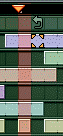
設定的方法也很簡單,用鼠標右鍵在第一個PATTERN上方方格裏點擊就可以了,這時你會看到一個箭頭標誌,表示此處為循環開始。選擇一個豎行位置,雙擊左鍵會看到紅色的標記線,再進行播放時你會發現FL不斷重複播放這一小節,再次雙擊取消,又回複到正常播放狀態。這個功能在為某些小節作細微調整時有很大的作用,也需要大家掌握。
當完成PLAYLIST編排之後,一首歌曲的雛形就完成了。當然它還需要繼續雕琢,以其顯示更優良的品質。如果說PATTERN編輯可以進行音樂元素的細微編輯的話,那麽PLAYLIST的編排就可以說是進行音樂的總體調整了。細心的用戶會發現,隻是簡單的將這些PATTERN堆砌、連接起來是遠遠不能滿足音樂中複雜的變化需求的,我們應該可以隨著音樂意境的發展,從音量、聲相等方麵入手對音樂進行總體變化,以達到協調音樂內容發展需求的目地!
對某一些PATTERN在播放中進行音量變化,就需要分別對這些PATTERN的組成音色作出播放進程的音量變化。這不得不說是很麻煩的,也是很容易讓人搞糊塗的,但在實際音樂編製中卻使用得很多,我們期待FL的以後版本中在此方麵有所改進。

如果要對整個音樂的所有部分進行音量控製該怎麽辦呢?看到右上角的第一個推子MAIN VOLUME了嗎?用右鍵打開事件編輯窗口,用上麵同樣的方法畫出你需要的音量變化曲線就可以了。當然也可以對CUTOFF、SHIFT、RES等等參數進行同樣的調整,不過它們的變化在音樂編輯中使用的不多。
FL中實現PLAYLIST中的強弱設定是比較複雜的,但強弱變化是音樂進行所不能缺少的,為此我們隻能通過改變每一種音色在PLAYLIST裏的強弱大小來達到總體音樂強弱變化的效果。首先用右鍵對著音量或聲相按鈕打開在每一軌前方的事件編輯窗口。

這裏很清楚的顯示出時間橫坐標和當前音量百分比例,在具體的位置用左鍵就可以設定這個比例。我們一看就可以明白事件編輯窗口的工作原理:指針從左至右依照豎直方向設定的音量比例進行播放。用筆畫畫看,你會發現每次設定的音量百分比都會影響整個後麵的所有部分,所以需要對每個音樂段落進行單獨的設定。如果你覺得托來托去的觀察十分不便,那可以用右上的橫坐標縮放按鈕選擇合適的顯示比例。在鼠標定位上還有一個小技巧,注意到右上角顯示的數字了嗎?對了,這裏以小節/NOTES為單位顯示出了當前鼠標位置,這樣便可以進行各種細微的鼠標操作,十分方便!如果想畫漸強漸弱的音量曲線,隻需要把鼠標改變到第三個狀態就行了,FL會自動從一個值平穩地過渡到另一個值。
對不滿意的地方也可以用鼠標的刪除狀態進行修正!當然你也可以用同樣的方法對聲相進行總體變化設定。
完成以上的操作步驟之後,你的音樂就完成了。當然這簡單、不成熟的處女作還存在著這樣那樣的很多毛病,不過舞曲DIY的成就感一定會讓你樂得合不攏嘴的!接下來就要把成品輸出了,讓別人不用FL也能聽到你的作品,這個工序可不能馬虎啊!選擇FILE下的EXPORT-WAV FILE將音樂保存為標準WAV格式,你先給它取一個名字,然後把采樣深度設置為16BIT,按下GO稍事等待後就OK了。這裏要特別注意的是輸出時,LOOP綠燈一定要激活,因為隻有這樣才表示對整首曲子進行輸出,不然的話隻會對當前PATTERN進行輸出,這顯然不是你所期望的。
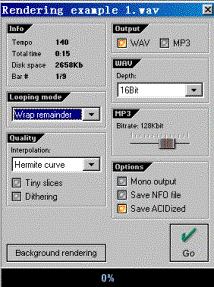
當然你也可以選擇直接輸出MP3,現在不需要再在WAV和MP3之間轉來轉去了,FL為我們想得真周到!這裏的一次性輸出隻是為了方便,對初學者來說足以。但我們要明白,一般音樂文件都應該經過多軌音頻軟件的後期混縮後才能輸出為成品WAV,因此從FL輸出時最好分軌輸出,即一次隻輸入部分樂器。方法同前麵的一樣,隻是在PATTERN界麵裏隻激活欲輸出的音軌就行了。
當然要求高的用戶希望自己的音樂有良好的品質,所以我們介紹一些高級實用技巧:
為了增加音樂的靈活性,突出LIIVE的感覺,我們需要在音樂中加入很多即興的成分,這就需要用到現場錄製功能了。也就是說你可以在放音的時候旋轉各種旋鈕、推動各種推子來改變各種參數,而這些動作和旋鈕、推子的變化位置都會被FL錄製下來,播放的時候再原樣的表現出來。這下真的可以過一把DJ癮了!音樂的靈活多變才是我們的最終目標,動作錄製功能有利於幫助我們實現這點。這樣錄製的結果使音樂具有一定的隨意性,聽上去更帶勁兒!

先按下PLAY旁邊的REC.紅色指示燈,表示進入動作錄製狀態,把LOOP綠燈激活後播放,這時你可以根據播放的位置調整右邊總參數(CUTOFF、RES、SHIFT、FILTER等等),或者調整音色各自的參數,這些變化都會被FL記錄下來,最後關閉REC,再聽聽,效果是不是很棒啊!
另外,在製作鼓PATTERN的時候也是有一些規律可循的。節奏在舞曲中的重要作用想必也不用多說了,所以鼓PATTERN的製作也是非常繁瑣但又很有必要的過程。在普遍的舞曲音樂中,鼓節奏的出現有一個漸進的規律,就是說一個鼓的節奏型從不發聲到完全發聲不是瞬間產生的,而需要打擊樂器的逐漸增多、緩慢進入而形成,這樣兩個不同的節奏型轉變也不會太生硬。

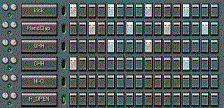

例如一個鼓PATTERN可能根據其固有拍點先出來一個低音鼓和小鍤,在進行了4個或者8個小節之後加入小軍鼓、雙鍤,又進行幾個小節後加入吊鍤、大缽而達到高潮,至此這個鼓PATTERN才算完全切入。所以我們在編輯的時候也應該掌握這個規律,給同一節奏型不同時間的PATTERN合理的命名,如DRUM 1A、DRUM 1B、DRUM 1C、DRUM 2A、DRUM 2B等等,這樣才能一目了然,有利於在PLAYLIST中掌握這些節奏聲部的進程!
PATTERN界麵音色顯示的問題一直以來都是FL設計上的一個缺陷,因為無論這個PATTERN要用哪些音色,不用哪些音色,FL都會把音樂中所有音色全部陳列出來。這也是FL設計最為失敗的地方,十分的不直觀、不方便,稍微複雜一點的音樂編輯,這樣的顯示就更顯麻煩了,搞得人摸不著頭腦!不過你也不必著急,我們現在就換一個角度,用另外一種方法來解決這個問題,下麵你可要看仔細了!我們做好每一個PATTERN之後,把使用音色較多的PATTERN先單獨導出保存成一個WAV,然後再在FL中調用這個WAV。這種方法可以隻用一個WAV文件替代複雜的幾個音軌顯示,以達到簡化音軌數量的要求,PATTERN編輯就顯得直觀多了!
舉一個例子,一個鼓的PATTERN中使用了8種打擊樂器,如果按照常規的方法,這8種樂器將會出現在所有PATTERN之中,有必要嗎?這太浪費寶貴的顯示資源了吧!我們就在編輯好這個PATTERN之後用FILE-EXPORT TO WAV FILE將其保存為DRUM 1.WAV文件,然後把這8軌刪除,重新建立一軌,調用這個WAV文件就可以了,簡直方便極了!
不過請注意導出的時候LOOP上的綠燈一定不能激活並且隻能將這個PATTERN所用樂器音軌激活,隻有這樣才能保證導出的是當前PATTERN而不是其他部分的音樂!好了,這個方法簡化了一個很複雜的問題,讓音樂更加模塊話。不過這樣的弊端也是明顯的,不能象以前那樣隨意的調整每種樂器的參數了,而且一旦輸出就不能改變了,所以使用時還要根據音樂需求靈活掌握!
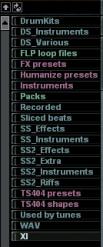
在左邊預置音色菜單中,我們可以找到各種格式的各種類型音色,現就其中常用的做簡單介紹:DRUM KITS中包含各種風格鼓的音色及配套模板,其中DRUM SYNTH中又包含更多類型的鼓節奏;DS_INSTRUMENT和DS_VARIOUS中預置各種DS格式的基本音色,有常規與合成之分;FLP LOOP FILES包含FLP格式的完整樂曲和片段,其中COOL STUFF的演示樂曲和DRUM SYNTH的鼓片段具有極其出色的表現效果,相信一定會給所有使用者留下深刻的印象!PACKS裏包含了鼓機808、909的部分音色,都是WAV格式;SS_EFFECTS和SS2_EFFECTS裏包含SIM SYNTH格式的很多音效,這也是最常用的預置音色之一;SS_EXTRA和SS_INSTRUMENT包含SIM SYNTH的各種合成音色,效果較好,具有廣泛用途!SS2_RIFF中是一些現成的音色片段,可以直接運用,效果一般,用得不是很多!
有的用戶反映,有的時候播放時會產生爆破音,特別是在播放一些PATTERN數目較多、PLAYLIST編排較密的音樂時會出現輕微爆破音,這是因為電腦的符合太重,CPU占用率太高的原故。
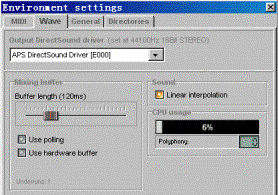
解決的方法是合理設軟件的緩衝區BUFFER,打開OPTION-WAVE SETTING,將BUFFER數值調整小一些,以不出現爆破音且最小為準(配置較高的電腦一般為120),這時再播放聽聽,是不是有所改變,這樣就可以起到優化軟件使用環境、加快運行速度的作用了!
在音軌中我們可以進行高級音軌設定:
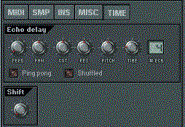
首先是TIME下預置了FL自帶的回聲延遲ECHO DELAY效果器,可以做音色效果的初步調整。我們一邊播放一邊旋轉各種旋鈕,改變每一個參數,這裏參數的具體意義不必花太多精力去鑽研,隻要用耳朵聽就可以了,直到你覺得滿意為止。
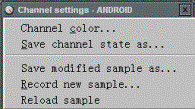
好的,如果想將一種音色的參數作用於其他音色該怎麽辦呢?還需要重複的進行其他音軌的設定嗎?當然不需要了。我們隻需要先將這種音色的音軌狀態保存起來就行了。在CHANNEL SETTING窗口左上角的一個旋鈕用左鍵打開菜單選擇SAVE CHANNEL STATE AS將音軌狀態保存為FST文件,在別的音軌中直接調用就可以了,真是方便!
很多朋友在使用FL後告訴我,為什麽FL的音符音高總與標準音高有一點差別呢?不是高一點就是低一點,這是怎麽回事啊?這時因為FL預置音色中很大一部分都不是常規樂器,而是合成音色,這些音色的音高總是與常規樂器有很細微的差別的,不過我們同樣可以根據你的需求修改它們,而且還可以作到很細微的程度,絕對讓你滿意!

打開CHANNEL SETTING,注意到右上麵PITCH旋鈕了嗎?對了,秘密就隱藏在這裏。PITCH旋鈕旁邊的數字表示半音數,默認狀態是1,現在把旋鈕往右邊轉動,你會發現當到最高時,顯示+100 CENT,同時音高提高一個半音。這樣就完全可以解決前麵你對音高不準的顧慮了,FL將一個半音分成了100份,這樣的細微調整一定可以滿足你的要求的。
當然如果你需要在更大音高範圍內做調整也很簡單,把PITCH旁邊的數值調高就是了,比如調到4,再把旋鈕打到最大,下麵顯示+400,音高提升4個半音。不過這樣大範圍的調整是沒有意思的,PITCH旋鈕的作用還是做音高細微的變化,在實際操作中要特別注意!
FL強大之處還在於它幾乎已經取得同類軟件的一致推崇和認定,很多軟件公司分別為其製作外掛插件,FX效果器就是其中一大類。
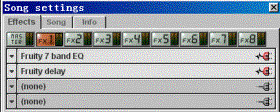
在安裝FL的時候這些效果器是不包含在主程序之中的,需要另行安裝。完成之後按F9就可以激活效果器分配窗口,我們可以發現,FL支持8組效果器,每組有4個單獨效果並且可以串接起來,還有一個總線效果器,真是非常豐富啊!現在用這些專用的效果器調節起來可比它自帶的效果要好多了,而且都是實時的,一邊調整一邊就可以聽到出來的效果,爽!
選擇一個均衡效果和一個延遲效果,就會彈出相應的效果器浮動麵板,不僅界麵做得非常漂亮,而且音質也是一流,調整也十分方便。如果效果器右邊的插頭圖標是彩色,表示它被激活,如果一組效果器的所有效果都被激活就表示它們的關係是從上至下串接起來的,這就象搭積木一樣,可以做出各種奇妙的、意想不到的效果。
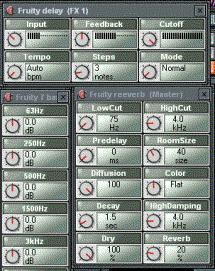
當然我們提倡對不同的音軌添加不同的效果器,但是如果你的電腦速度不夠快的話,這樣運行起來會很吃力的,甚至播放過程中會出現輕微爆破音和斷續。這時就隻能在整體的總線輸出MASTER裏添加效果了,它的添加方法及調整與FX相同,隻不過是作用於所有音軌的,因此調整參數是要顧忌其他每個部分!
FL的簡單使用方法就介紹到這裏了。但是要想玩好FL也不是很輕鬆的事情,畢竟電子音樂合成器軟件的編輯思路與傳統音序器軟件有本質區別,這對從未接觸過此類軟件的朋友有一定的難度,不過多練習,多實踐,你的編輯經驗將得到逐步提高!玩兒好FL後你會發現使用同類其他軟件時,操作方法也大同小異,所以FL是基礎,需要多加揣摩!
評論
目前還沒有任何評論
登錄後才可評論.




